PERTEMUAN 10 ( MANAJEMEN USER, BACKUP, RESTORE, DAN CRONTAB )
Laporan !!
1. Buat user secara manual dengan spesifikasi sebagai berikut :
Grup Sipil : - Nia
- Oki
- Malik
Grup Mesin : - Lia
- Diah
Berikan Screenshot di tiap-tiap file konfigurasi nya dan home login seperti contoh dibawah ini .
Serta jelaskan langkah-langkah konfigurasinya .
2. Jelaskan pengertian backup dan restore !
3. Jelaskan cara backup dan restore menggunakan TAR dan CPIO !
4. Jelaskan pengertian Crontab dan fungsinya dalam linux !!
Jawaban :
1. Langkah – Langkahnya :
Buka Terminal lalu masuk sebagai root
Ketikkan Perintah :
#vi /etc/group -> untuk menambah group
tambahkan : Sipil:x:503:
Mesin:x:502:
#vi /etc/passwd -> untuk menambah user
tambahkan : Lia:x:502:660:Lia Mesin:/home/Lia:/bin/bash
Diah:x:503:660:Diah Mesin:/home/Diah:/bin/bash
Nisa:x:504:661:Nisa Sipil:/home/Nisa:/bin/bash
Oki:x:505:661:Oki Sipil:/home/Oki:/bin/bash
Malik:x:506:661:Malik Sipil:/home/Malik:/bin/bash
#vi /etc/shadow
tambahkan : Lia::18241:0:99999:7:::
Diah::18241:0:99999:7:::
Nia::18241:0:99999:7:::
Oki::18241:0:99999:7:::
Malik::18241:0:99999:7:::
3. Buatlah direktori masing-masing user
#mkdir /home/{Lia,Diah,Nia,Oki,Malik}
4. Lalu ubah kepemilikan folder tersebut
#chown Lia /home/Lia
#chown Diah /home/Diah
#chown Nia /home/Nia
#chown Oki /home/Oki
#chown Malik /home/Malik
5. copy file bash ke dalam folder tersebut juga
#cp /root/.bash* /home/Lia
#cp /root/.bash* /home/Diah
#cp /root/.bash* /home/Nia
#cp /root/.bash* /home/Oki
#cp /root/.bash* /home/Malik
6. buatlah password bila perlu
#passwd Lia
#passwd Diah
#passwd Nia
#passwd Oki
#passwd Malik
2. Backup adalah sebuah proses menduplikasi atau mengcopy data-data dari satu perangkat atau media penyimpanan ke media, perangkat atau sistem lain secara offline maupun online untuk mengamankan data dengan cara menyalin data, agar ketika salah satu media penyimpanan rusak, hilang, atau terkena vidrus, data-data penting yang dimiliki tidak ikut hilang, tidak rusak, serta kapanpun dan dimanapun tetap dapat diakses dengan mudah.
Perhatikan diagram diatas tiap bagian di pisah oleh spasi. Perintahnya dimulai dari: Menit (0-59), Jam (0-23), Hari (1-31), Bulan (1-12), Minggu (0-6, 0=Minggu).
Editor Crontab Sebelum memulai aplikasi crontab, kita harus menetapkan editor text apa yang akan digunakan untuk crontab. Kali ini saya menggunakan editor teks “nano”, bagi yang lebih senang memakai “vi” atau “emacs” silahkan saja. Perintahnya adalah: # export EDITOR = nano
1. Buat user secara manual dengan spesifikasi sebagai berikut :
Grup Sipil : - Nia
- Oki
- Malik
Grup Mesin : - Lia
- Diah
Berikan Screenshot di tiap-tiap file konfigurasi nya dan home login seperti contoh dibawah ini .
Serta jelaskan langkah-langkah konfigurasinya .
2. Jelaskan pengertian backup dan restore !
3. Jelaskan cara backup dan restore menggunakan TAR dan CPIO !
4. Jelaskan pengertian Crontab dan fungsinya dalam linux !!
Jawaban :
1. Langkah – Langkahnya :
Buka Terminal lalu masuk sebagai root
Ketikkan Perintah :
#vi /etc/group -> untuk menambah group
tambahkan : Sipil:x:503:
Mesin:x:502:
#vi /etc/passwd -> untuk menambah user
tambahkan : Lia:x:502:660:Lia Mesin:/home/Lia:/bin/bash
Diah:x:503:660:Diah Mesin:/home/Diah:/bin/bash
Nisa:x:504:661:Nisa Sipil:/home/Nisa:/bin/bash
Oki:x:505:661:Oki Sipil:/home/Oki:/bin/bash
Malik:x:506:661:Malik Sipil:/home/Malik:/bin/bash
#vi /etc/shadow
tambahkan : Lia::18241:0:99999:7:::
Diah::18241:0:99999:7:::
Nia::18241:0:99999:7:::
Oki::18241:0:99999:7:::
Malik::18241:0:99999:7:::
3. Buatlah direktori masing-masing user
#mkdir /home/{Lia,Diah,Nia,Oki,Malik}
4. Lalu ubah kepemilikan folder tersebut
#chown Lia /home/Lia
#chown Diah /home/Diah
#chown Nia /home/Nia
#chown Oki /home/Oki
#chown Malik /home/Malik
5. copy file bash ke dalam folder tersebut juga
#cp /root/.bash* /home/Lia
#cp /root/.bash* /home/Diah
#cp /root/.bash* /home/Nia
#cp /root/.bash* /home/Oki
#cp /root/.bash* /home/Malik
6. buatlah password bila perlu
#passwd Lia
#passwd Diah
#passwd Nia
#passwd Oki
#passwd Malik
2. Backup adalah sebuah proses menduplikasi atau mengcopy data-data dari satu perangkat atau media penyimpanan ke media, perangkat atau sistem lain secara offline maupun online untuk mengamankan data dengan cara menyalin data, agar ketika salah satu media penyimpanan rusak, hilang, atau terkena vidrus, data-data penting yang dimiliki tidak ikut hilang, tidak rusak, serta kapanpun dan dimanapun tetap dapat diakses dengan mudah.
Backup memiliki fungsi utama dan beberapa fungsi lainnya. Fungsi backup data adalah menyelamatkan data-data dari resiko kerusakan, data yang hilang atau tidak dapat diakses kembali. Data yang tersimpan di tidak hanya satu media penyimpanan akan memberikan rasa aman karena data tersimpan dengan benar. Backup juga dapat difungsikan sebagai disaster recovery plan, yaitu untuk restore data. Pada dasarnya backup bertujuan untuk mengembalikan data-data yang hilang, rusak, corrupt, maupun terkena virus. Anda tidak akan pernah tahu hal-hal apa yang mungkin dapat terjadi pada media penyimpanan Anda, maka akan lebih baik apabila memiliki tidak hanya satu media penyimpanan data. Sehingga ketika sewaktu-waktu data utama hilang, Anda masih dapat mengembalikan data-data secara penuh tanpa adanya kerusakan maupun kehilangan.
Restore berasal dari Bahasa Inggris yang artinya mengembalikan. Sesuai dengan artinya, restore adalah proses mengembalikan kembali sebuah data atau file ketempat semula. Jadi misalnya data Anda terhapus secara tidak sengaja, maka Anda masih dapat mencari file data tersebut dalam recycle bin komputer untuk kemudian dikembalikan ketempat lokasi semula file itu berada, di suatu folder tertentu. Hal ini juga berlaku untuk sistem maupun aplikasi yang telah terinstall. Lantas bagaimana jika data yang terhapus tersebut sudah tidak berada dalam recycle bin padahal data tersebut sangat penting, masih dibutuhkan dan tidak sengaja terhapus? Tentu saja solusi terbaik adalah memiliki backup data di suatu media penyimpanan lainnya.
Fungsi Restore Data
Seperti prinsip backup, restore bersifat untuk mengembalikan data, file, maupun system dalam keadaan semula. Ada dua jenis restore data, yang pertama adalah system restore dan yang kedua adalah system image backup. System storage data dilakukan untuk melakukan pengembalian pengaturan software dan sistem aplikasi yang telah terinstall didalam sistem komputer tanpa mempengaruhi data-data personal yang ada didalamnya. Jadi jika ingin melakukan pengembalian konfigurasi program-program yang telah terhapus menjadi seperti sedia kala, dapat melakukan system restore. Sedangkan system image backup dilakukan untuk mengembalikan seluruh system aplikasi beserta file-file personal berupa data dan media lainnya. Jadi tipe restore ini lebih menyeluruh karena dapat mencakup restore data beserta sistemnya seperti sedia kala.
Fungsi restore seperti ini tentu saja untuk mengembalikan data-data maupun sistem kedalam kedalam keadaan awal sebelum terjadi reset maupun kerusakan program. Maka dari itu, apa perbedaan backup dan restore? Secara prinsip, restore memang hampir sama dengan backup yang memiliki tujuan untuk menyelamatkan data. Bedanya, jika backup ini cara kerjanya dengan cara menduplikasi data, sedangkan restore yang bertugas mengembalikan data maupun sistem sama seperti pada keadaan awalnya.
3. Cara membackup pada linux terdapat 2 cara yaitu :
1. Backup dengan TAR
TAR adalah layanan RAR (sebua format arsip file yang dikompres). Akan tetapi, TAR ini dipakai di linux/unix. Rumit, tapi mudah jika dipelajari.
Syntax :
#tar [opsi] [nama file] [folder / file yang akan dikompres]
Format penulisan pada TAR :
ket :
– /home/fazacuments/backup/backuppljb.tar = tujuan backup
– /home/fazaktop/pljb/ = lokasi backup
TAR terbagi menjadi 2 yaitu :
– tar -xvf /home/fazaocuments/backup/backuppljb.tar = untuk restore
– tar -tvf /home/fazaocuments/backup/backuppljb.tar = untuk backup
2. Backup dengan CPIO
CPIO baru dapat bekerja jika program tersebut menerima input daftar nama file yang akan di backup. Itulah sebabnya kita gunakan perintah Find. Sama seperti TAR, CPIO menyertakan slash( / ) setelah nama dokumen.
Syntax :
cpio -it < namafile
< : restore
> : backup
Format penulisan CPIO :
Jika sudah berada di lokasi filenya :
find pljh/ -print cpio -o > /home/fazaop/backuppljb.cpio
4. Crontab adalah aplikasi untuk penjadwalan. Hal ini memungkinkan user melakukan eksekusi aplikasi atau script program sesuai dengan waktu yang telah ditentukan. Crontab menggunakan daemon Cron, konfigurasi ini terdapat pada masing-masing home direktori user, disimpan di /var/spool/cron/crontab. File crontab ada di direktori /etc/crontab. Crontab memiliki konfigurasi sebagai berikut:
Perhatikan diagram diatas tiap bagian di pisah oleh spasi. Perintahnya dimulai dari: Menit (0-59), Jam (0-23), Hari (1-31), Bulan (1-12), Minggu (0-6, 0=Minggu).
Editor Crontab Sebelum memulai aplikasi crontab, kita harus menetapkan editor text apa yang akan digunakan untuk crontab. Kali ini saya menggunakan editor teks “nano”, bagi yang lebih senang memakai “vi” atau “emacs” silahkan saja. Perintahnya adalah: # export EDITOR = nano
Fungsi cron
Di UNIX ataupun Linux penjadwalan kerja otomatis yang dilakukan oleh sistem bukan merupakan barang baru, karena kita tahu bahwa Linux ataupun UNIX merupakan sistem operasi yang multitasking dan multiuser, sehingga sangat tepat digunakan untuk menjalankan berbagai operasi yang bersifat critical mission. Secara singkat cron dijalankan dengan menggunakan perintah crontab. Crontab sendiri akan menyimpan baris-baris perintah tersebut pada direktori /var/spool/cron/crontab. Untuk dapat menjalankan crontab, pastikan bahwa sistem Linux anda telah menjalankan daemon yang bernama crond pada waktu booting. Pada dasarnya tidak ada perintah yang bernama cron, akan tetapi anda hanya menggunakan utilitas crontab dan daemon crond.
Contoh aplikasinya
crontab -e
Untuk edit file crontab, atau membuatnya jika belum ada.
crontab -l
Menampilkan isi dari file crontab
crontab -r
Menghapus file crontab
crontab -v
Menampilkan kapan terakhir kalinya kamu mengedit file crontab tersebut
Untuk membuat schedule silahkan lakukan perintah dibawah ini. crontab -e , tekan tombol ‘i’ untuk melakukan proses insert scheduler format nya seperti ini :
* * * * * perintah_untuk_dilaksanakan, setelah selesai tekan esc lalu :wq untuk menyimpannya.
keterangan :
bintang ke 1 : Untuk Menit 0 – 59
bintang ke 2 : Untuk Jam 0-23
bintang ke 3 : Untuk Hari 1-31
bintang ke 4 : Untuk Bulan 1-12
bintang ke 5 : Untuk Hari (senin-minggu), Senin =1
Contoh :
30 18 * * * rm /home/ram/tmp/*
artinya “Setiap jam 18.30 rm (remove) semua file di path /home/ram/tmp/”
Contoh lainnya
30 1 2 1,8,12 * —> artinya “Setiap jam 01.30 setiap tanggal 2 Januari, 2 Agustus, dan 2 Desember”
5,10 0 12 * 2 —> artinya “Setiap jam 00.5 dan 00.10 setiap hari Selasa di tanggal 12 setiap bulannya”
0,10,20,30,40,50 * * * * -> artinya ” Setiap 10 menit sekali”
dst..
crontab -e
Untuk edit file crontab, atau membuatnya jika belum ada.
crontab -l
Menampilkan isi dari file crontab
crontab -r
Menghapus file crontab
crontab -v
Menampilkan kapan terakhir kalinya kamu mengedit file crontab tersebut
Untuk membuat schedule silahkan lakukan perintah dibawah ini. crontab -e , tekan tombol ‘i’ untuk melakukan proses insert scheduler format nya seperti ini :
* * * * * perintah_untuk_dilaksanakan, setelah selesai tekan esc lalu :wq untuk menyimpannya.
keterangan :
bintang ke 1 : Untuk Menit 0 – 59
bintang ke 2 : Untuk Jam 0-23
bintang ke 3 : Untuk Hari 1-31
bintang ke 4 : Untuk Bulan 1-12
bintang ke 5 : Untuk Hari (senin-minggu), Senin =1
Contoh :
30 18 * * * rm /home/ram/tmp/*
artinya “Setiap jam 18.30 rm (remove) semua file di path /home/ram/tmp/”
Contoh lainnya
30 1 2 1,8,12 * —> artinya “Setiap jam 01.30 setiap tanggal 2 Januari, 2 Agustus, dan 2 Desember”
5,10 0 12 * 2 —> artinya “Setiap jam 00.5 dan 00.10 setiap hari Selasa di tanggal 12 setiap bulannya”
0,10,20,30,40,50 * * * * -> artinya ” Setiap 10 menit sekali”
dst..

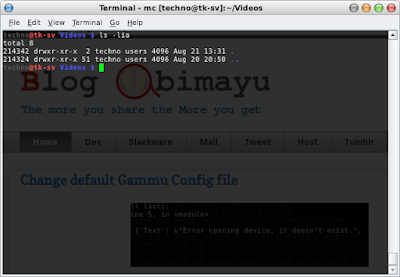
Komentar
Posting Komentar